この記事では、レジャーナノSにビットコイン(BTC)を保管する方法を解説します。
レジャーナノSは、安心の正規代理店から購入できます↓
この記事の目次
レジャーナノSにビットコインを保管するまでの全体的な流れ
全体的な流れ把握しておくとスムーズに作業できると思いますので、まず全体の流れを解説します。
- Ledger Nano S をパソコンにつないで、Ledger Nano S の初期設定をする
- パソコンに「Ledger Manager」というアプリをインストールする(Ledger Nano S にアプリをインストールするためのソフト)
- Ledger Nano S にビットコイン用のアプリをインストールする(ビットコインをLedger Nano S に保管するにはビットコイン用のアプリをLedger Nano S にインストールする必要がある)
- 「Ledger Wallet Bitcoin」というウォレットをパソコンにインストールする(ビットコインを送金したり管理したりするためのソフト)
この4つの作業が必要になります。
まず、レジャーナノSの初期設定をする
まずは、レジャーナノSのPINコードを設定したり、リカバリーフレーズをメモしたりといった初期設定をしないといけません。
初期設定の方法は、別の記事「リップル(XRP)を「Ledger Nano S」に保管する方法。初期設定から送金方法までを解説。」で解説しています。
リップルをレジャーナノSに保管する方法を解説している記事ですが、「初期設定の方法」と「Ledger Managerをインストールする方法」までは同じやり方ですので、下記記事を参考にしてください↓
上記記事を参考にして、「Ledger Manager」をインストールするところまで出来ましたら、次に進んでください。
レジャーナノS にビットコイン用のアプリをインストールする
レジャーナノSにビットコイン用のアプリをインストールします。(レジャーナノSにビットコインを保管する場合は、ビットコイン用のアプリをレジャーナノSにインストールする必要があります。)
※すでにビットコイン用のアプリがインストールされている場合は、インストールしなくて大丈夫です。

インストールされていない場合は、「Ledger Manager」を起動してインストールしてください。
まず、Google Chromeの左上の「アプリ」をクリックします。
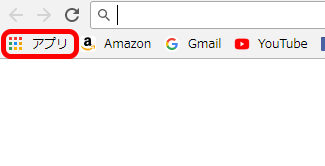
「Ledger Manager」をクリック。
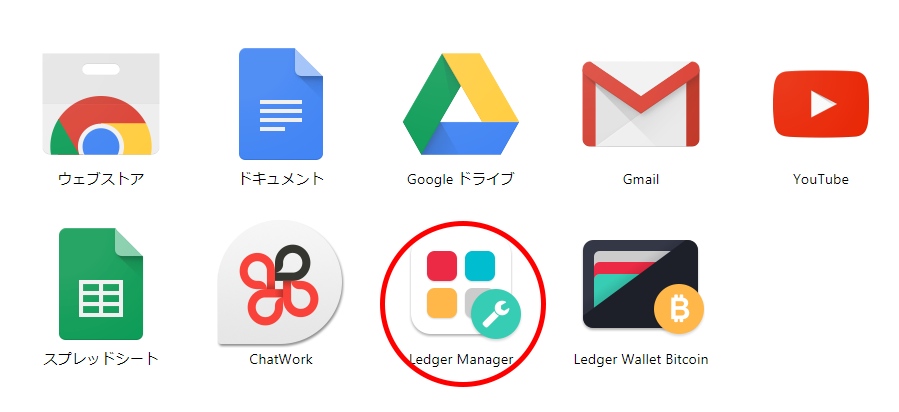
「Bitcoin」のところの下矢印ボタンをクリックします。
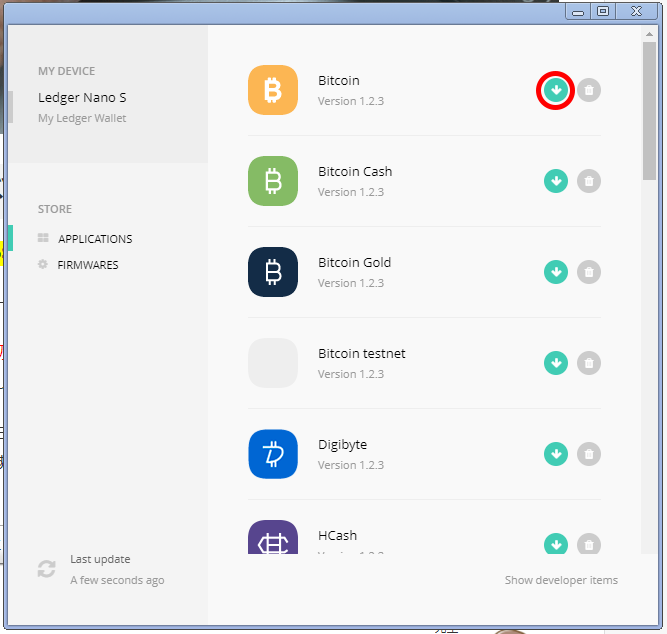
レジャーナノSに「allow ledger manager?」と表示されますので、右ボタンを押します。

レジャーナノSに「Bitcoin」が表示されればインストール完了です。

「Ledger Wallet Bitcoin」をパソコンにインストールする
「Ledger Wallet Bitcoin」は、ビットコインやビットコインキャッシュを管理するためのソフトです。「Ledger Wallet Bitcoin」を使って残高確認や送金することができます。
インストールするには、下記URLをクリックしてダウンロードページにアクセスします。
https://www.ledgerwallet.com/apps/bitcoin
アクセスしたら、「GET THE APP Download Bitcoin app」をクリックします。
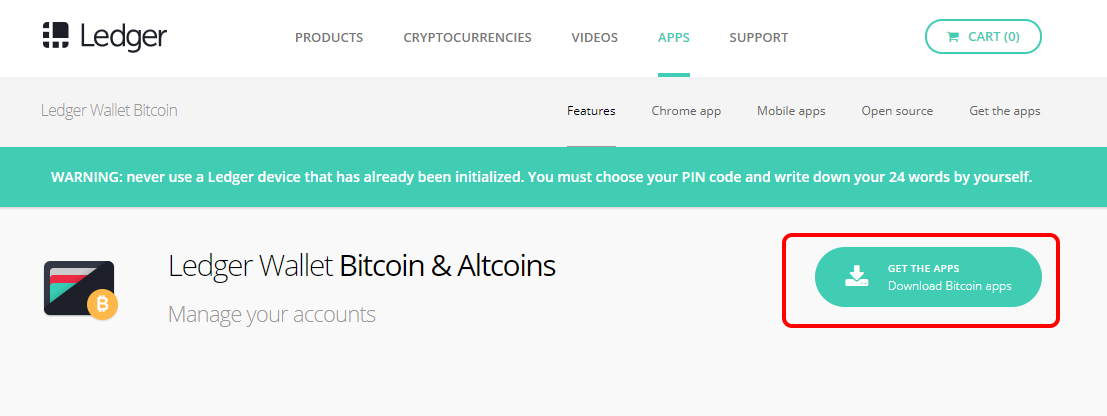
「Ledger Wallet Bitcoin」の「INSTALL」をクリックします。
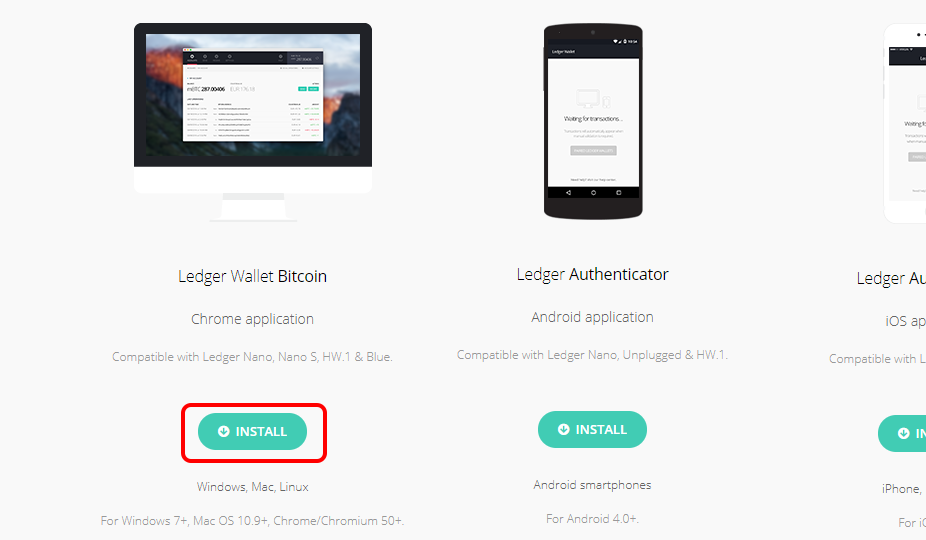
「CHROMEに追加」をクリック。
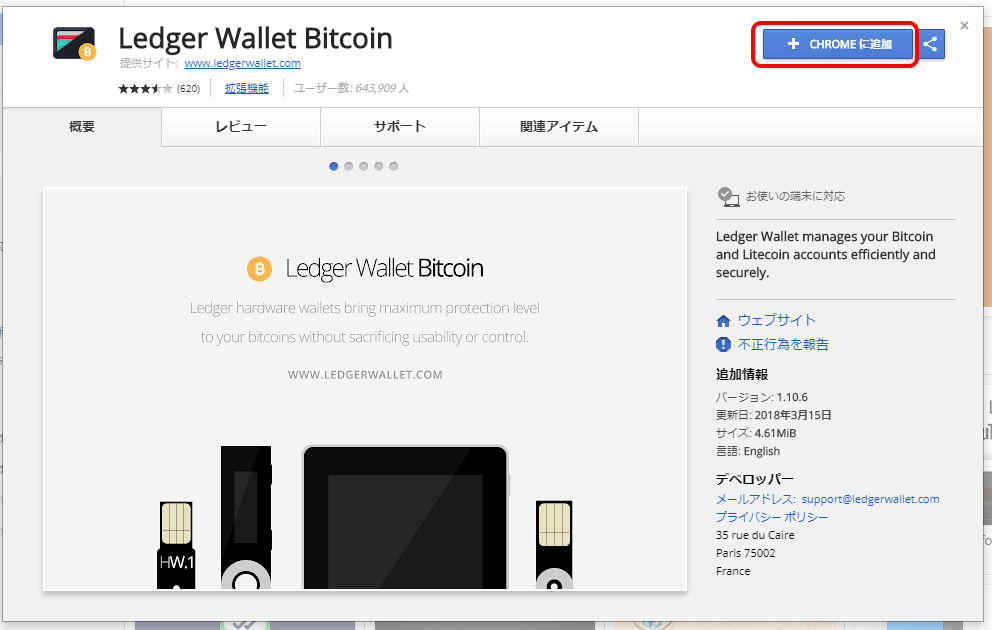
これで、「Ledger Wallet Bitcoin」のインストールは完了です。
ビットコインの残高確認や送金方法
まず、レジャーナノSでビットコイン(BTC)の残高を確認する方法を解説します。
まず、「Ledger Wallet Bitcoin」を起動させる必要があるので、「Ledger Wallet Bitcoin」を起動します。
「Ledger Wallet Bitcoin」を起動するには、Google Chrome左上の「アプリ」をクリックします。
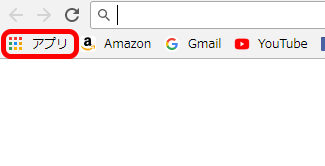
「Ledger Wallet Bitcoin」をクリック。
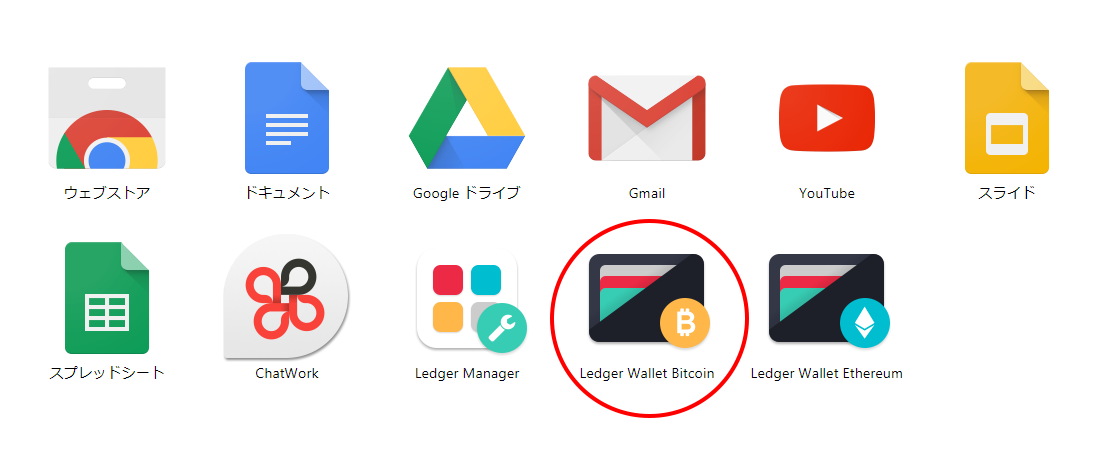
これで「Ledger Wallet Bitcoin」を起動できました。
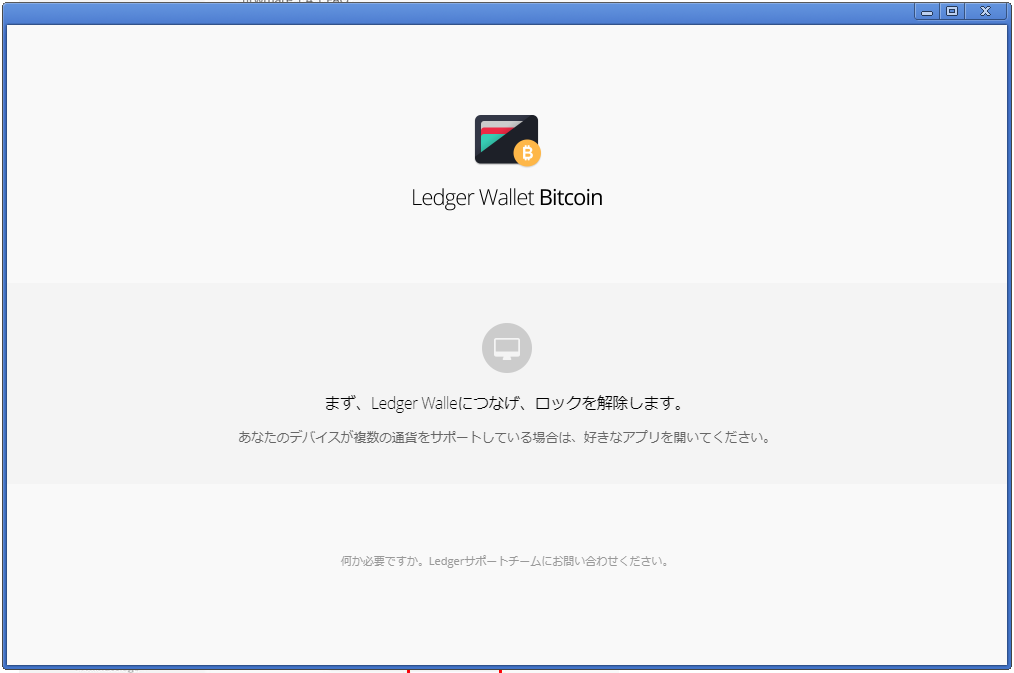
次に、レジャーナノSをパソコンにつないで、PINコードを入力しロックを解除します。
ロックを解除したら、ビットコインのアプリを選択し、左右ボタンを同時に押します。

「BITCOIN」を選択します。※ビットコインキャッシュを管理する場合は「BITCOIN CASH」を選択します。
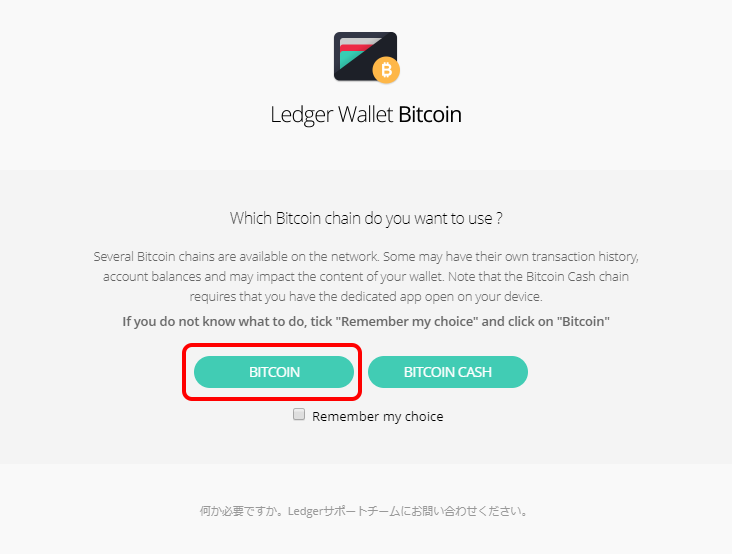
「LEGACY」または「SEGWIT」を選択します。
通常は「SEGWIT」で問題ないかと思います。(LEGACYとSEGWITについては後で解説します)
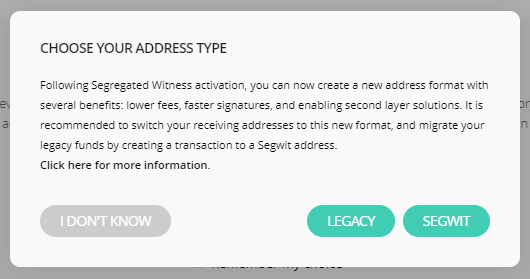
これでビットコインのウォレットにアクセスできました。
残高が「0」と表示されていると思います。
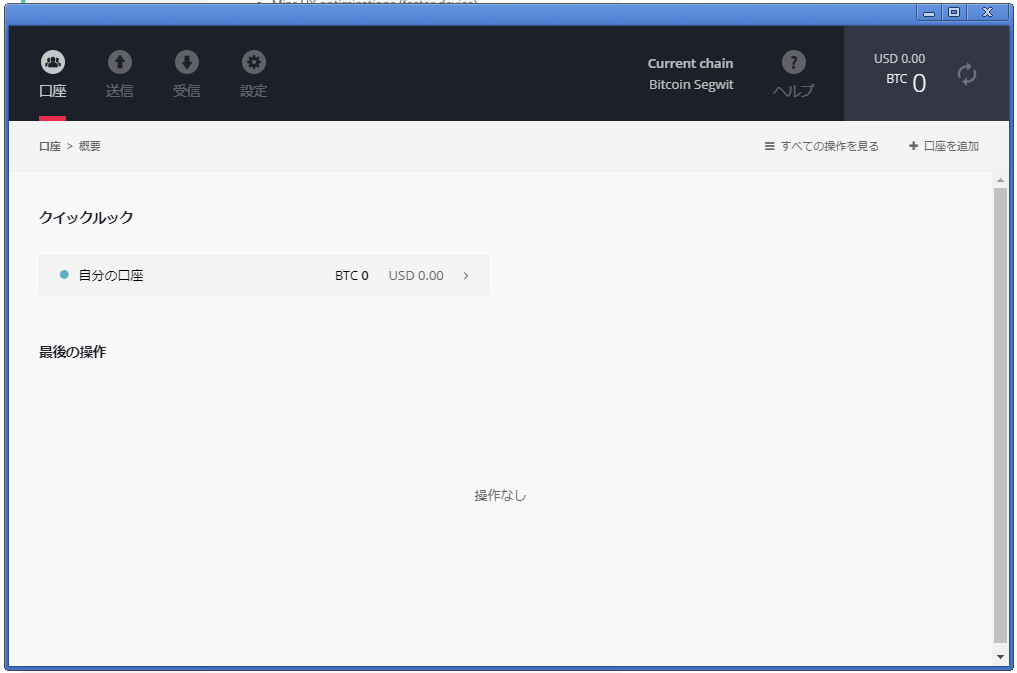
「LEGACY」と「SEGWIT」の違いは?どっちを選んだらいい?
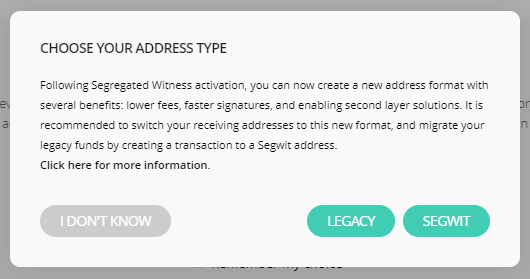
「LEGACY」と「SEGWIT」を選ぶ画面がありますが、この2つの大きな違いは、「送金速度」と「手数料」です。
「SEGWIT」のほうが「LEGACY」より送金速度が速いのと、送金手数料が安いです。
ですので、通常は「SEGWIT」を選択したほうがいいですね。
ちなみに「SEGWIT」の場合のビットコインアドレスは「3」から始まります。
「LEGACY」は「1」から始まります。
レジャーナノSへビットコインを送金する方法
取引所等からレジャーナノSへビットコイン(BTC)を送金する方法を解説します。
レジャーナノSへ送金するには、「Ledger Wallet Bitcoin」の「受信」というところをクリックします。
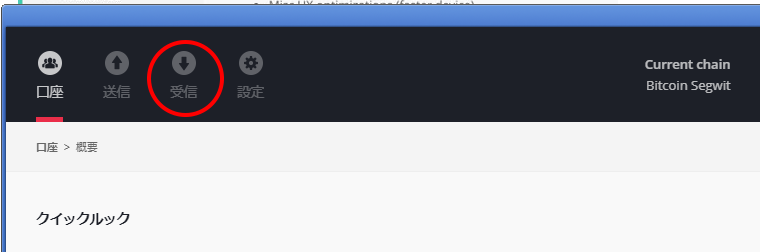
下のような画面が表示されたら、「DISPLAY ADDRESS ON DEVICE」をクリックします。
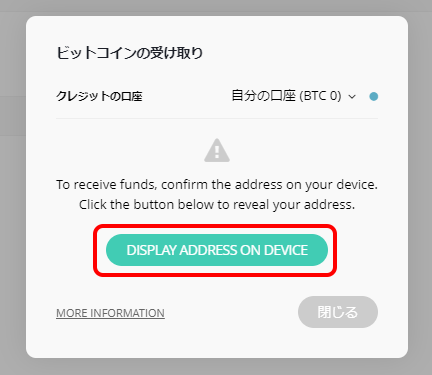
BITCOINアドレスとQRコードが表示されますので、このアドレスへ取引所等から送金します。
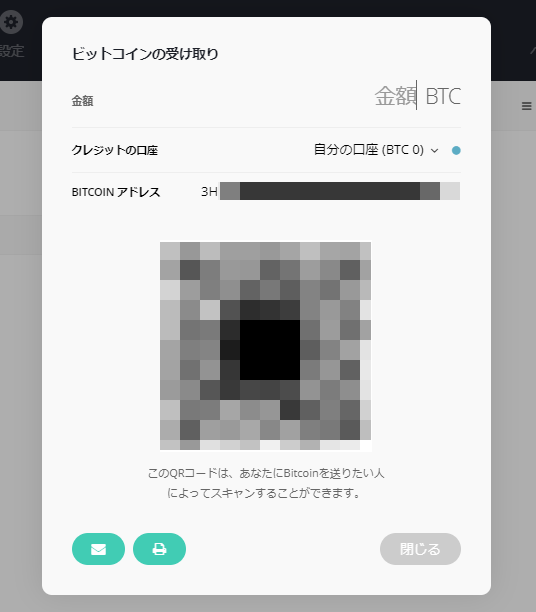
※初めは少額でテスト送金してみることをお勧めします。
ということで今回は、ビットコイン(BTC)を「Ledger Nano S」に保管する方法を解説しました。
※レジャーナノSの設定および送金等は自己責任でお願いします。
レジャーナノSは、安心の正規代理店から購入することをお勧めします↓
最後まで読んでいただきまして、ありがとうございました。
下のボタン(人気ブログランキング)をクリックして頂けるとうれしいです!

仮想通貨ランキング
【おすすめのトレード教材】↓
株・FX・仮想通貨にも応用できる、私が「超」おすすめしている教材です。
私は相場先生の教材で移動平均線について詳しく学びました。移動平均線をちゃんと使えるようになると、チャートの見方もかなり変わってきます。
特に株やFXのトレードを始めたばかりの人には、わかりやくて超お勧めです。
こちらの教材も「超」おすすめです。FXトレードの教材ですが、株や仮想通貨トレードにも応用できます。
「ダウ理論」「水平線の引き方」「王道チャートパターン」などについて詳しく解説してあるので、トレードをするのであれば絶対に学んでおくべき教材です。
【仮想通貨を保管できるハードウェアウェレット】↓




